|
製品レビュー Windows Services for UNIX 2.0 2.NFSサーバ/クライアント機能 デジタルアドバンテージ2000/11/25 |
 |
|
|
|
NFSサーバ機能
SFUの「NFSサーバ」機能とは、UNIXクライアントに対して、WindowsマシンのファイルやフォルダをNFSプロトコルを使って公開するための機能である。この機能を使うことにより、UNIXクライアントが使用するユーザーのホーム・ディレクトリや共同の作業用ディスク領域などを、Windowsサーバ・マシンに集中化させることができる。
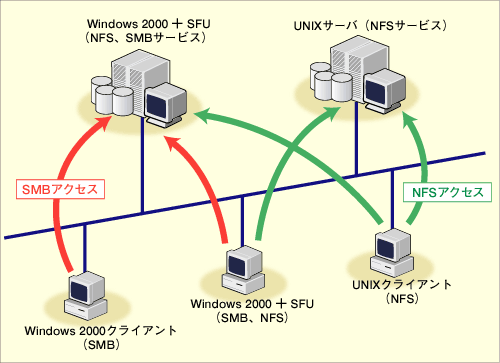 |
|
SFUにおけるファイル共有サービス |
| SMB(Server Message Block)プロトコルはWindowsネットワークにおける標準的なファイル共有プロトコル、NFS(Network File System)プロトコルはUNIXで広く一般的に使われているファイル共有プロトコルである。WindowsマシンにSFUをインストールすることにより、UNIXクライアントがNFSプロトコルを使ってWindowsサーバのリソースにアクセスできるようになる。また、WindowsクライアントにSFUをインストールすることにより、NFSしかサポートしていないUNIXサーバにアクセスできるようになる。 |
SFUのNFSサーバでは、広く一般的に使われているNFSプロトコルのVersion 2(RFC1094)だけでなく(たいていのLinuxのNFSサーバは、Version 2のみをサポート)、Version 3(RFC1813)もサポートしている。Ver.3では、TCPをトランスポート層のプロトコルとして使用したり(Ver.2ではUDP上でのみ動作。このTCP対応により、パフォーマンスなどが向上する)、非同期書き込みのサポート(これもパフォーマンス向上に貢献)、64bit幅のファイル・オフセットのサポート(4Gbyte以上のファイルのサポート)、などの機能が向上している。もっとも、Ver.3の機能を利用するためには、当然クライアント側もVer.3をサポートしている必要があるので、一般的にはそう大きなメリットににはならないかもしれない。
NFSサーバ・サービスを利用するためには、まずSFUの管理ツールで、NFSサーバ・サービスの属性(アカウントやログの設定など)を設定しておく。
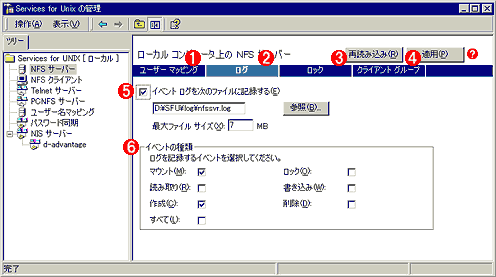 |
||||||||||||||||||
|
画面 NFSサーバ機能の管理ツール |
||||||||||||||||||
| NFSサーバの機能を設定するための画面。NFSで使用するユーザー・アカウントに関する情報とか、ログ設定などを制御する。 | ||||||||||||||||||
|
NFSで公開するフォルダを設定するには、エクスプローラの[共有設定]プロパティを使うか、コマンドプロンプト上でnfsshare.exeコマンドを使う。Windows側の公開フォルダに漢字を含むファイル名がある場合や、そのようなファイル名を使いたい場合は、そのためのオプションを指定しておく必要がある(Windows側のShift-JISコードが、UNIX側ではEUCコードに変換される)。
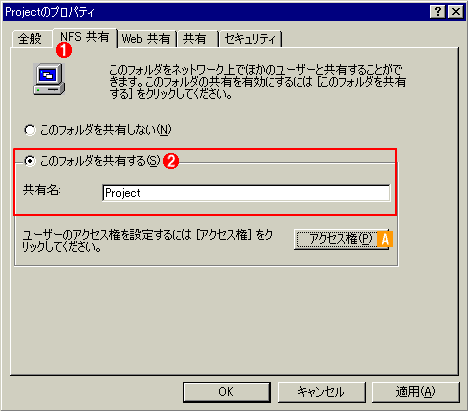 |
|||||||||||||||
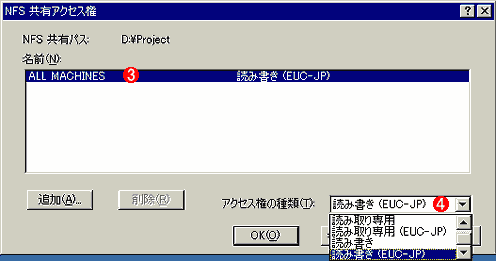 |
|||||||||||||||
|
NFSの共有設定 |
|||||||||||||||
| NFSプロトコルで公開するフォルダの設定。これはエクスプローラの[プロパティ]メニューを使ったところ。フォルダの属性としてEUC-JPを設定すると、漢字ファイル名が、EUCに変換されて、UNIX側からアクセスできるようになる。そうでない場合は、漢字を含むファイル名にはアクセスできない(UNIX側では、漢字部分のファイル名が化けたように表示される)。 | |||||||||||||||
|
コマンドラインからNFSの共有を設定するには、たとえば次のように行う。nfsshare.exeは、NFSの共有設定を行うために用意されているコマンドであり、これにより、「D:\HOME」フォルダがNFSの「/home」という共有名で公開されることになる。
nfsshare home=d:\home |
NFSクライアント機能
「NFSクライアント」機能は、Windowsマシンから、UNIXサーバ上のNFSサーバに接続するための機能である。UNIXシステムなどを中心にしてユーザーのホーム・ディレクトリや、作業用ディレクトリ/サービスを提供しているような環境では有用な機能であろう。また、インターネット向けサーバやデータベース・システムなどをUNIXシステムを中心に組んでいるような環境でも、SFUを使うことにより、クライアントのWindowsマシンからNFS経由でこれらにアクセスできるようになり、ユーザーにとっては便利になるだろう。
NFSクライアント機能を使うには、NFSサーバ機能と同様に、まずSFUの管理ツールで各種の設定(クライアントのアクセス権やログ機能、使用プロトコルなど)を行ってから、エクスプローラやコマンドラインのツールを使ってNFSボリュームをマウント(使用)する。
 |
||||||||||||||||||
|
NFSクライアント機能の管理ツール |
||||||||||||||||||
| これはNFSのクライアント機能を設定するための画面。認証方法やアクセス権、使用プロトコルなどの設定を行う。 | ||||||||||||||||||
|
エクスプローラで外部のNFSサーバのボリュームをマウントするには、以下のように、「マイ ネットワーク」の下に表示されている「NFS Network」をクリックして目的のNFSサーバを見つけ、そこに表示されているNFSボリュームをローカルのドライブにマップする。このほか、ドライブにマップせずに、UNC形式のままNFSボリューム上のファイルをアクセスすることもできる(フォルダやパス名の区切りにはUNIXのように「/」ではなく、「\」が使われている)。また、ファイル名に漢字を使いたい場合は、Windows側でマウントするときに、漢字ファイル名を使用するためのオプション(EUC-JP)を指定しておく必要がある。このオプションを指定すると、Windows側で全角漢字コードを含むファイルを作成する場合、Shift-JISの漢字ファイル名がEUCに変換されてNFSサーバ上に作成される(もちろんUNIX側のファイル・システムでは、EUCコードによる漢字ファイル名がサポートされている必要がある)。逆に、漢字コード(EUCコード)を含むUNIXファイル・システム上のファイル名は、Windowsクライアント側では正しくShift-JISコードとして扱われる。
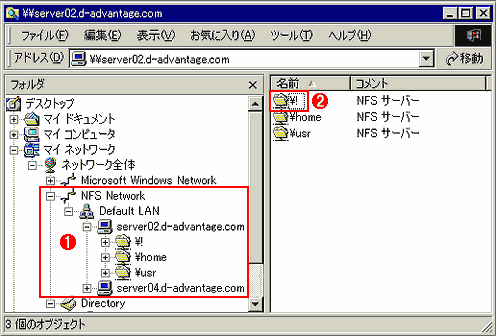 |
||||||
|
NFSボリュームのマウント |
||||||
| 通常のWindowsサーバ(SMBサーバ)の共有フォルダをアクセスする場合と同様に、エクスプローラを使ってNFSボリュームをマウントすることができる。 | ||||||
|
コマンドラインからNFSボリュームをマウント(マップ)するには、たとえば次のようにmount.exeコマンドを使う。
mount -o lang=EUC-JP server:/home g: |
または
mount -o lang=EUC-JP \\server\home g: |
などとする(“-o lang=EUC-JP ”は漢字ファイル名を使うためのオプション指定)。これにより、UNIX側の“/home”ディレクトリは、Windows側のG:ドライブとしてマウントされる。
NFSゲートウェイ機能
NFSサーバと類似の機能として、SFUには、「NFSゲートウェイ」機能というものも用意されている。これは、NFSで公開されているフォルダを、Windows系クライアントに対して、SMBプロトコルで中継、再公開するという機能である。共有したいボリュームが(UNIX上の)NFSボリュームとして公開されているけれども、そこへアクセスしたクライアントがWindows系マシンばかりである、というような場合に有用な機能であろう。通常、WindowsクライアントからNFSボリュームにアクセスするためには、各クライアントごとにSFUを購入、インストールする必要があるが、このNFSゲートウェイ機能を使えば、1台のマシンにインストールしておくだけで、通常のWindowsクライアントからこのゲートウェイを中継、経由して、NFSサーバにアクセスできるようになる。
ゲートウェイ・サービスを経由してNFSサービスにアクセスする方法と、NFSサーバに直接アクセスする方法を比べると、ゲートウェイ・サービスのほうが若干パフォーマンスは劣るが(NFSサービスを中継しなければならないため)、クライアント側には特別なNFSソフトウェアを導入する必要がないので、簡単にNFSサーバにアクセスできるというメリットがある。このサービスは、ちょうどWindows 2000 Serverの「NetWareゲートウェイ サービス」(WindowsクライアントからNetWareサーバの資源を使用するためのサービス)と同じようなもの、と考えればよいであろう。ただしこのNFSゲートウェイ・サービスは、NFSサーバ・サービスと同時にインストールすることはできず、1台のマシンにはどちらか一方のサービスだけしかインストールできない。つまり、他のNFSサーバの公開フォルダを中継しながら、自分自身のフォルダもNFSで公開するという方法は使えないのである。
| INDEX | ||
| [製品レビュー]Windows Services for UNIX 2.0 | ||
| 1.SFUの概要とインストール | ||
| 2.NFSサーバ/クライアント機能 | ||
| 3.ユーザー・アカウントの管理とパスワード同期 | ||
| 4.UNIX互換ツール | ||
| 製品レビュー |
- Azure Web Appsの中を「コンソール」や「シェル」でのぞいてみる (2017/7/27)
AzureのWeb Appsはどのような仕組みで動いているのか、オンプレミスのWindows OSと何が違うのか、などをちょっと探訪してみよう - Azure Storage ExplorerでStorageを手軽に操作する (2017/7/24)
エクスプローラのような感覚でAzure Storageにアクセスできる無償ツール「Azure Storage Explorer」。いざというときに使えるよう、事前にセットアップしておこう - Win 10でキーボード配列が誤認識された場合の対処 (2017/7/21)
キーボード配列が異なる言語に誤認識された場合の対処方法を紹介。英語キーボードが日本語配列として認識された場合などは、正しいキー配列に設定し直そう - Azure Web AppsでWordPressをインストールしてみる (2017/7/20)
これまでのIaaSに続き、Azureの大きな特徴といえるPaaSサービス、Azure App Serviceを試してみた! まずはWordPressをインストールしてみる
|
|




